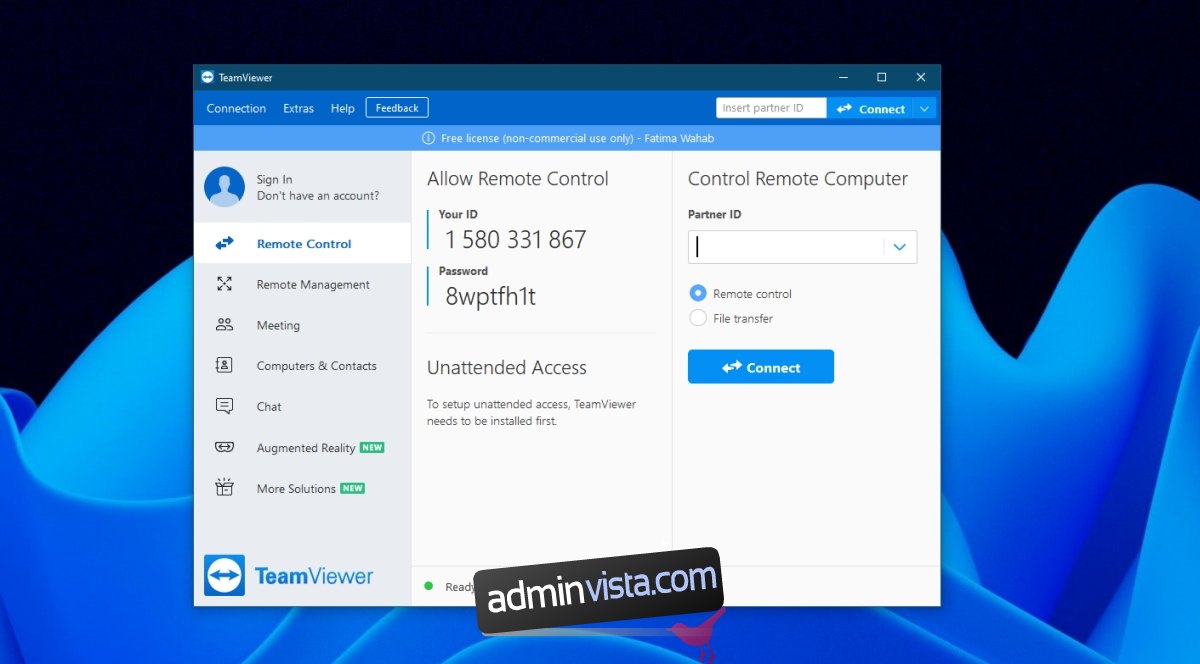TeamViewer är en fjärrskrivbordslösning som är tillgänglig för både Windows och macOS. Den har en gratisversion som tillåter användare att använda den personligen och en kommersiell version som tillåter användare att använda den för arbete, dvs den är avsedd för företag. Med båda versionerna kommer den bästa fjärrupplevelsen när användare loggar in på sitt TeamViewer-konto.
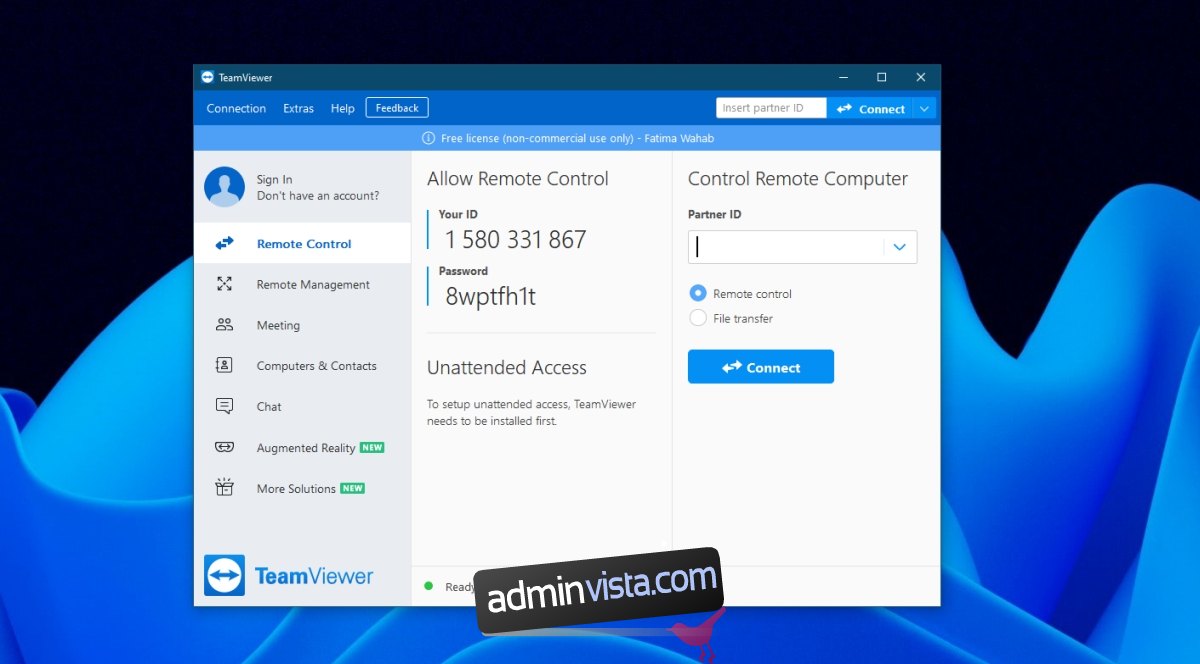
Innehållsförteckning
TeamViewer kommersiell användning upptäckt i Windows 10
TeamViewer-användare får ibland ett meddelande om att appen har upptäckt att den används kommersiellt. Det här meddelandet är ett stoppmeddelande som kommer att avsluta appen/avsluta fjärrsessionen efter 5 minuter efter det att den visas. Om du ser det här meddelandet, se till att;
Du har inte en för många sessioner eller anslutningar aktiva. Det är en av de saker som kan göra att detta meddelande visas.
Om du har startat och avslutat flera sessioner, starta om systemen som du började dessa sessioner på. Det är möjligt att de inte avslutades korrekt och en omstart av systemet kommer att lösa problemet.
Om du fortfarande ser meddelandet när du försöker skapa en ny session, prova korrigeringarna nedan.
1. Avinstallera och installera om TeamViewer
TeamViewer är lätt att installera och använda men det är en komplex app ändå och den kan stöta på egna problem. Om du ser meddelandet ’Kommersiell användning upptäckt’, avinstallera och installera om TeamViewer genom att följa dessa steg.
Öppna Kontrollpanelen.
Gå till Program>Avinstallera ett program.
Välj TeamViewer från listan över appar.
Klicka på knappen Avinstallera.
Vänta tills appen avinstalleras.
Tryck på kortkommandot Win+R för att öppna körrutan.
I körrutan anger du regedit och trycker på Enter-tangenten.
Gå till denna nyckel: HKEY_CURRENT_USERSOFTWARETeamViewer
Högerklicka på TeamViewer-nyckeln och välj Ta bort från snabbmenyn.
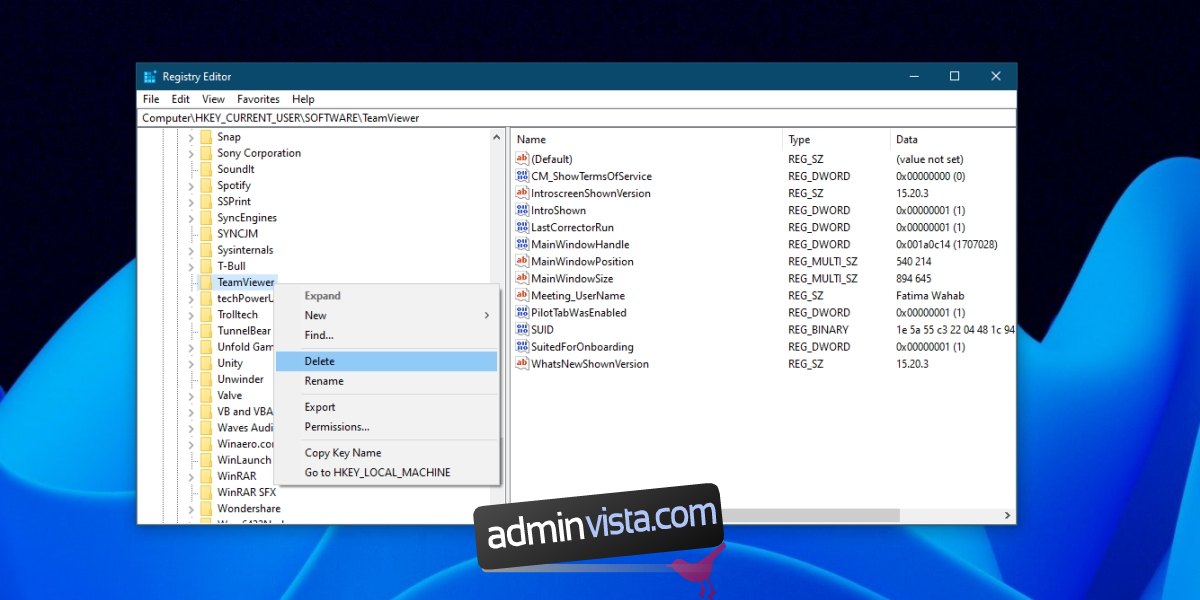
Gå sedan till denna nyckel: HKEY_LOCAL_MACHINESOFTWARETeamViewer
Ta bort TeamViewer.
Tryck på kortkommandot Win+R igen för att öppna körrutan.
Ange %appdata% i körrutan och tryck på Enter-tangenten.
Ta bort TeamViewer-mappen.
Öppna körrutan igen med tangentbordsgenvägen Win+R och skriv in %temp% i körrutan.
Ta bort TeamViewer-mappen.
Starta om systemet.
Ladda ner och installera den kostnadsfria versionen av TeamViewer.
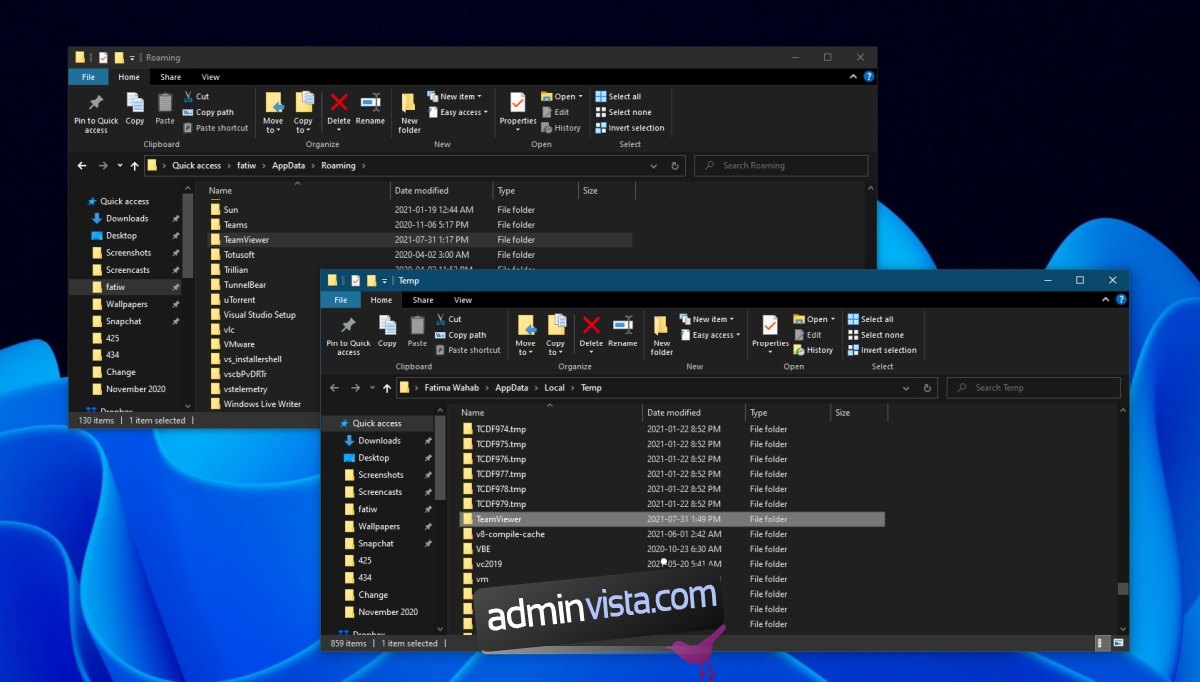
2. Ändra MAC-adressen
Datorer identifieras av sin MAC-adress och denna adress ändras inte av sig själv. Den är automatiskt tilldelad/inställd. Användare kan dock ändra det och ibland åtgärdas felet ”kommersiell användning upptäckt”.
Öppna Enhetshanteraren.
Expandera nätverkskort.
Dubbelklicka på nätverkskontrollern och gå till fliken Avancerat.
I kolumnen Egenskap väljer du Nätverksadress.
Ange en ny MAC-adress i rutan Värde. Du kan skapa en med detta verktyg.
Klicka på Verkställ och starta om systemet.
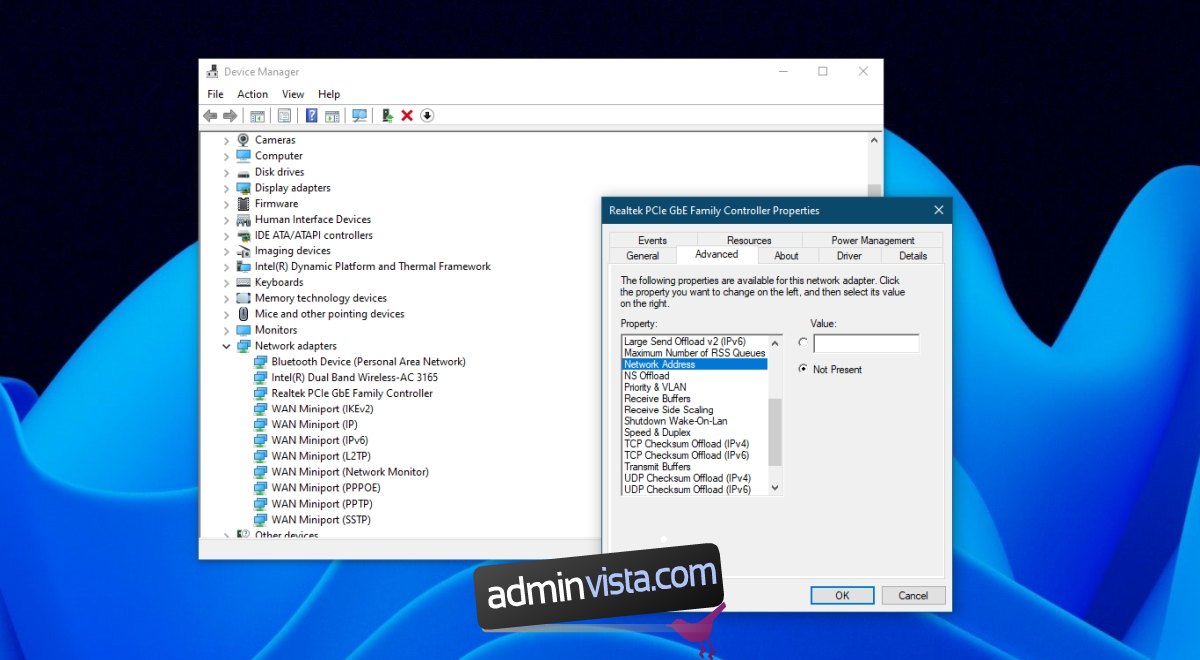
3. Kontrollera TeamViewer-kontot och kontakta supporten
Om du har mer än ett TeamViewer-konto, eller om du har använt både ett gratis och ett kommersiellt konto på samma system, kan ditt system ha flaggats som ett kommersiellt. Kontakta TeamViewer support och fråga dem om de kan hjälpa. Kontrollera dessutom om din prenumeration på TeamViewer (om du har en) är uppdaterad och att det inte finns några utestående avgifter.
Slutsats
TeamViewer är en fantastisk, gratis lösning för fjärrskrivbordssessioner. Windows fjärrskrivbordsfunktion stöter ofta på problem och är svår för många att ställa in. Om du vill ha fjärråtkomst med funktionen måste du köra Windows 10 Pro. Det är därför många användare föredrar TeamViewer.